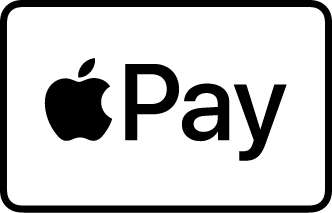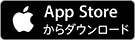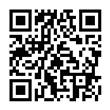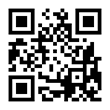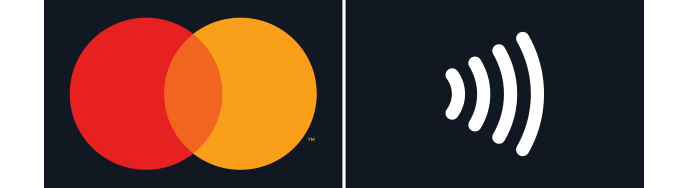Apple Pay で使う
基本情報
| 年会費 | Apple Payの設定・利用に年会費はかかりません。 |
|---|---|
| お申し込み対象 | 弊社の発行するクレジットカード(VisaカードまたはMastercard)をお持ちの方 |
| ご利用可能枠 | 本会員の弊社カードのご利用枠内でご利用になれます。 |
| 設定可能な台数 | 1枚のカードごとに、Apple Payに対応したデバイス5台まで |
| 有効期限 | 5年以内の弊社が定める期間 |
ご利用限度額を超過しているなどカードのご利用状況やその他セキュリティ上の理由によりApple Payにご設定いただけない場合がございます。
設定方法
iOSを最新のバージョンへアップデートしてください。
iOSを最新のバージョンへアップデートしてください。
iPhoneに設定
Vpassアプリ、またはウォレットアプリから設定いただけます。
Vpassアプリから設定する
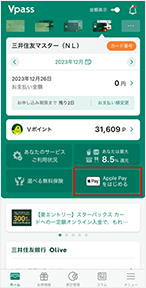
STEP
01
Vpassにログインして「Apple Payをはじめる」をタップ
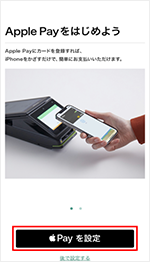
STEP
02
「Apple Payを設定」をタップ
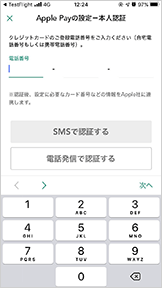
STEP
03
クレジットカードに登録している電話番号を入力し「SMSで認証する」もしくは「電話発信で認証する」をタップ
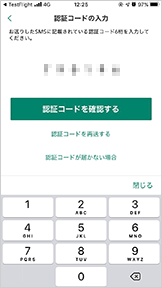
STEP
04
認証コードを入力して「認証コードを確認する」をタップ
「電話発信で認証する」をご選択の場合は、表示された番号に架電してください
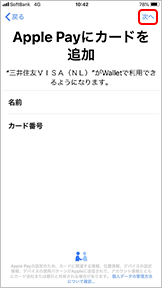
STEP
05
表示されたクレジットカードの情報を確認のうえ「次へ」をタップ
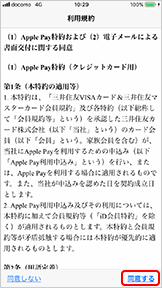
STEP
06
Apple Pay特約を確認し、「同意する」をタップ

STEP
07
カードの登録が完了し、利用可能となります
アプリ内で設定ボタンが表示されない場合、ウォレットアプリからの設定方法をお試しください。
ウォレットアプリから設定する
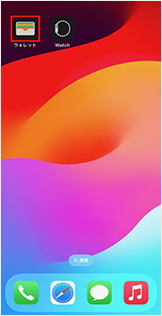
STEP
01
ホーム画面からウォレットアプリを開く
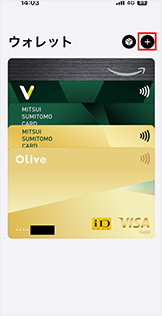
STEP
02
「+」をタップ
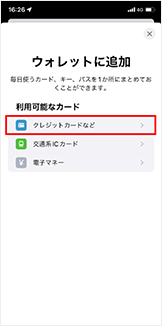
STEP
03
「クレジットカードなど」を選択
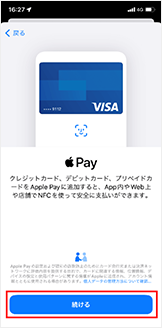
STEP
04
「続ける」をタップ

STEP
05
カードの情報をiPhoneのカメラで読み取るか、キーボードで入力(※1)
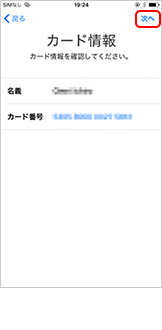
STEP
06
名義、会員番号を確認し、「次へ」をタップ
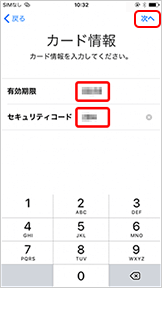
STEP
07
有効期限、セキュリティコードを入力し、「次へ」をタップ(※2)
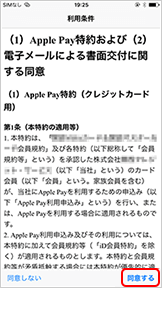
STEP
08
Apple Pay特約を確認し、「同意する」をタップ

STEP
09
「完了」をタップし、認証方法が表示された場合は選択して認証すると利用可能となります。(※3)
1 カードに会員番号などの記載がない場合や、カメラで読み取れない場合は、キーボードでご入力ください。
2 セキュリティコードはカード裏面などに記載されている3桁の数字となります。
3 認証方法の詳細は以下ご確認ください。
Apple Watchに設定

STEP
01
ホーム画面からWatchアプリを開く
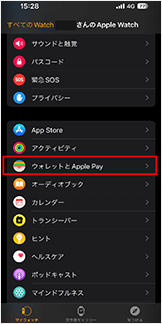
STEP
02
「ウォレットとApple Pay」を選択
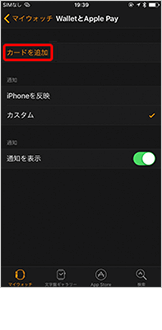
STEP
03
「カードを追加」をタップ
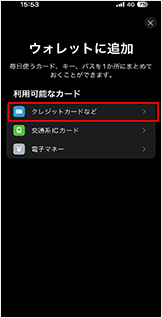
STEP
04
「クレジットカードなど」を選択
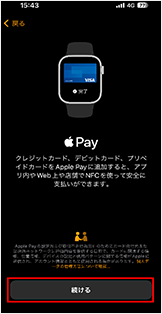
STEP
05
「続ける」をタップ
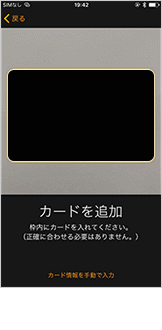
STEP
06
カードの情報をiPhoneのカメラで読み取るか、キーボードで入力(※1)
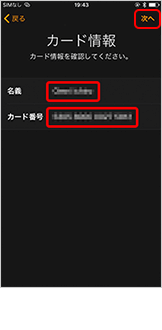
STEP
07
名義、会員番号を確認し、「次へ」をタップ
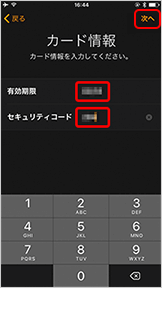
STEP
08
有効期限とセキュリティコードを入力し、「次へ」をタップ(※2)
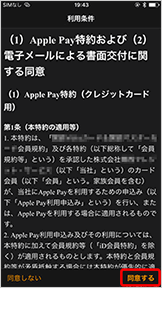
STEP
09
Apple Pay特約を確認し、「同意する」をタップ
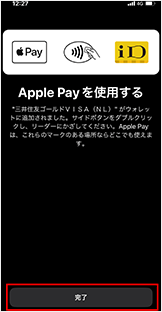
STEP
10
「完了」をタップし、認証方法が表示された場合は選択して認証すると利用可能となります。(※3)
1 カードに会員番号などの記載がない場合や、カメラで読み取れない場合は、キーボードでご入力ください。
2 セキュリティコードはカード裏面などに記載されている3桁の数字となります。
3 認証方法の詳細は以下ご確認ください。
ご利用方法
店舗でのご利用
STEP
01
支払い方法を選択
支払い方法を選択
「クレジットで」もしくは「タッチ決済で」とお声かけ
iDの場合は「iDで」とお声かけください。
OliveフレキシブルペイでiDをご利用される場合は、一律デビットモードでのお支払いになります。

STEP
02
お支払い
お支払い
iPhone
- Face IDの方はサイドボタンをダブルクリックして認証
- Touch IDの方はホームボタンに指をのせて認証
Apple Watch
- サイドボタンをダブルクリック
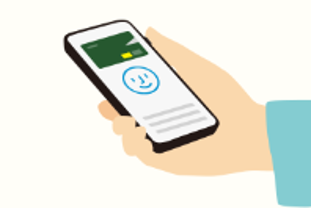
STEP
03
支払い完了
支払い完了
リーダー(読取機)にスマホをタッチして決済音が鳴ったらお支払い完了
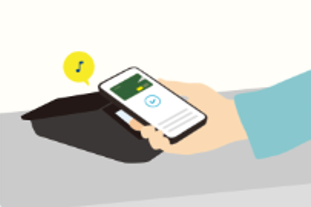
アプリ内・ウェブ上でのご利用
STEP
01
支払いの際に「Apple Pay」を選択
支払いの際に「Apple Pay」を選択
支払いに使用できるブランド(Visa・Mastercard)はアプリやサイトによって異なります。詳細は各アプリやサイトの案内をご確認ください。
STEP
02
Touch ID やFace ID を使ってお支払い
Touch ID やFace ID を使ってお支払い
Touch ID非搭載のMacintosh端末でお支払いにApple Payを指定した場合は、iPhone、Apple Watchで支払いを完了させるように求めるメッセージが自動的に表示されます。
STEP
03
支払い完了
支払い完了
決済音が鳴ったらお支払い完了
ご利用案内
セキュリティ
お支払いには指紋・顔認証が必要なため安全です。
デバイスを紛失した場合、デバイス上で「iPhoneを探す」が有効になっている場合は、デバイスを紛失モードにすることでApple Payを一時的に使えない状態にすることができます。
ご利用可能なお店
店舗
以下のマークがあるお店で利用できます。
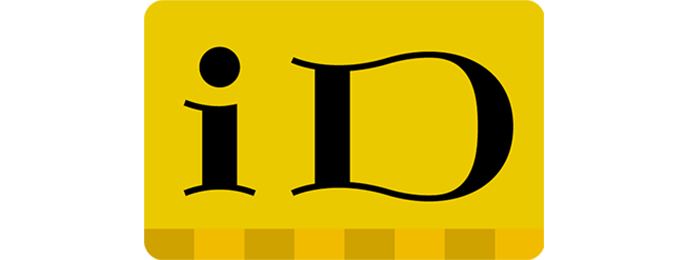
別ウィンドウでNTTドコモのウェブサイトにリンクします。
OliveフレキシブルペイでiDをご利用される場合は、一律デビットモードでのお支払いになります。
アプリ内・ウェブ上
Suica・PASMOのチャージなどApple Payに対応したアプリの中やウェブ上の支払いに利用できます。
よくあるご質問
お問い合わせ
お問い合わせ
お問い合わせ
チャットボット
受付時間 24時間年中無休
チャットオペレーター
ご用件によってはチャットオペレーターにて対応させていただきます。
メンテナンス中はご利用いただけない場合があります。
TM and © 2025 Apple Inc.All rights reserved.
Apple、Apple のロゴ、Apple Pay、Apple Watch、Face ID、iPhone、Touch IDは、Apple Inc.の商標です。
iPhone の商標は、アイホン株式会社のライセンスにもとづき使用されています。
「iD」ロゴは株式会社NTTドコモの登録商標です。
関連ページ
Apple Payの詳細はこちらをご覧ください。
別ウィンドウでApple Inc.のウェブサイトへリンクします。
Apple Pay を設定する場合の詳しい説明はこちらをご覧ください。
別ウィンドウでApple Inc.のウェブサイトへリンクします。